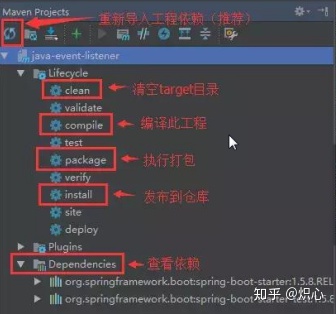绍兴网站开发/网址百度刷排名
1. 安装
IntelliJ IDEA 官网下载 - Ultimate 终极版:
https://www.jetbrains.com/idea/download/#section=windows
1、选择next
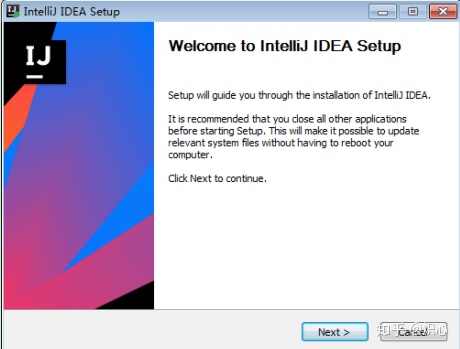
2、设置安装目录(直接改变盘符,不要装C盘)
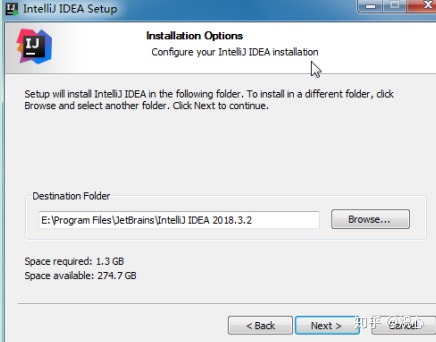
3、选择安装64位的idea
4、选择finish
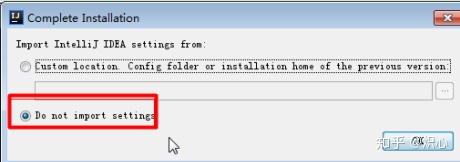
2. 卸载
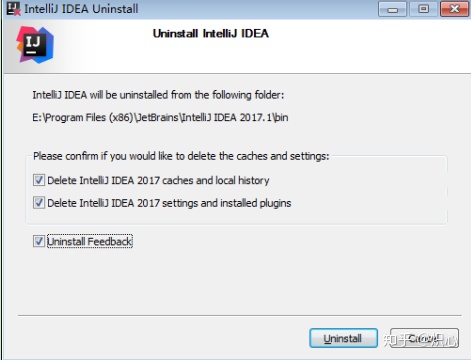
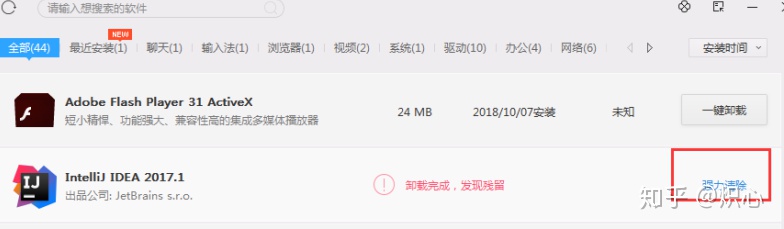
3. 目录结构
Ø bin 是 IDEA 的可执行代码目录。
Ø help 是 IDEA 的帮助文件目录。
Ø jre64 是 IDEA 自带的 JRE 环境,故 IDEA 可在未安装 JDK 的计算机上进行 PHP、Python等语言的编码。
Ø lib 是 IDEA 依赖的库文件目录,里面有很多的 Jar 文件。
Ø license 是 IDEA 的许可证文件目录。
Ø plugins 是 IDEA 的插件目录。
Ø redist 是 IDEA 中索引机制所依赖的 redist 库目录。
Ø 两个 .txt 说明文件和一个注册表项文件。
5. IDEA VS Eclipse
5.1 核心术语比较
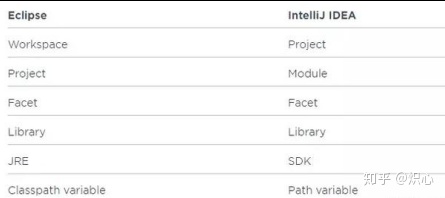
1、为什么要取消工作空间?
答: 简单来说,IDEA不需要设置工作空间,因为每一个Project都具备一个工作空间!!对于每一个IDEA的项目工程(Project)而言,它的每一个子模块(Module)都可以使用独立的JDK和MAVEN。这对于传统项目迈向新项目的重构添加了极大的便利性,这种多元化的灵活性正是Eclipse所缺失的,因为开始Eclipse在初次使用时已经绑死了工作空间。
2 、此外,很多新手都会问,为什么IDEA里面的子工程要称为Module ?
答:其实就是模块化的概念,作为聚合工程亦或普通的根目录,它称之为Project,而下面的子工程称为模块,每一个子模块之间可以相关联,也可以没有任何关联。
5.2 当前项目配置VS 全局配置
1、为什么有了当前项目配置,还需要默认配置呢?
答:因为IDEA没有工作空间的概念,所以每个新项目(Project)都需要设置自己的JDK和MAVEN等相关配置,这样虽然提高了灵活性,但是却要为每个新项目都要重新配置,这显然不符合我们的预期。在这个背景下,默认配置给予当前项目配置提供了Default选项,问题自然就迎刃而解了。
2、初始化步骤
打开默认配置:顶部导航栏 -> File -> Other Settings -> Default Settings /ProjectStructs
打开当前配置:顶部导航栏 -> File -> Settings / ProjectStructs
示例图:
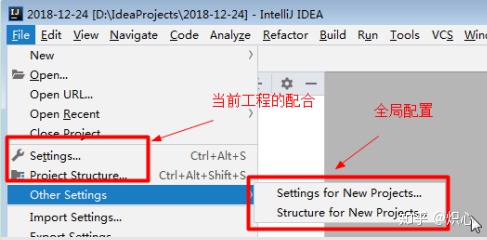
如果当前项目想覆盖默认配置,直接在Settins/Project Structure设置即可。
6. 全局配置
6.1 首次启动
1、设置主题和要安装的插件
略。。。 。。。
2、全局配置
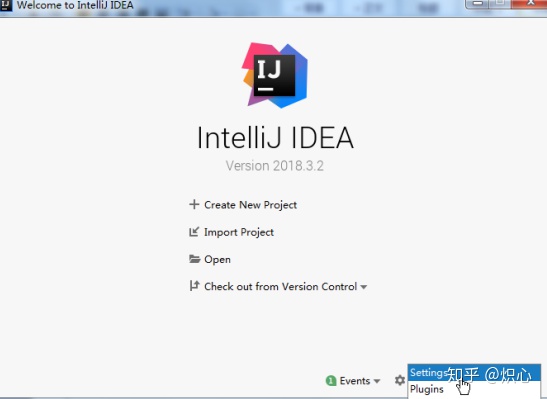
6.2 主题
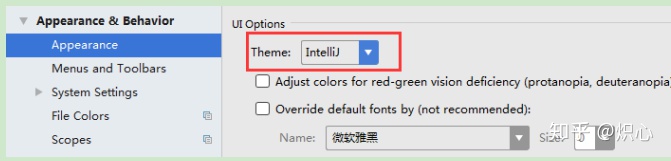
6.3 字体
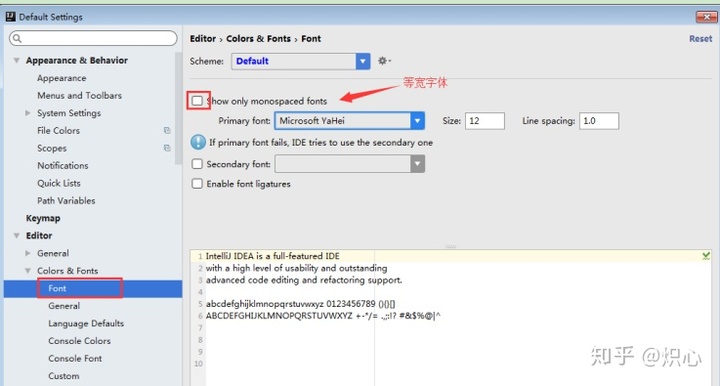
6.4 每次启动询问要打开的项目
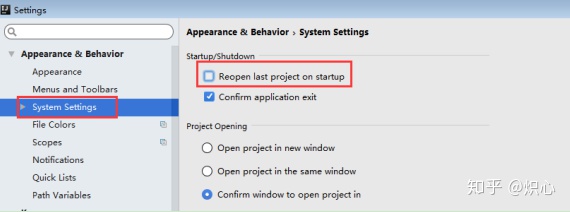
6.5 编码格式(utf-8)
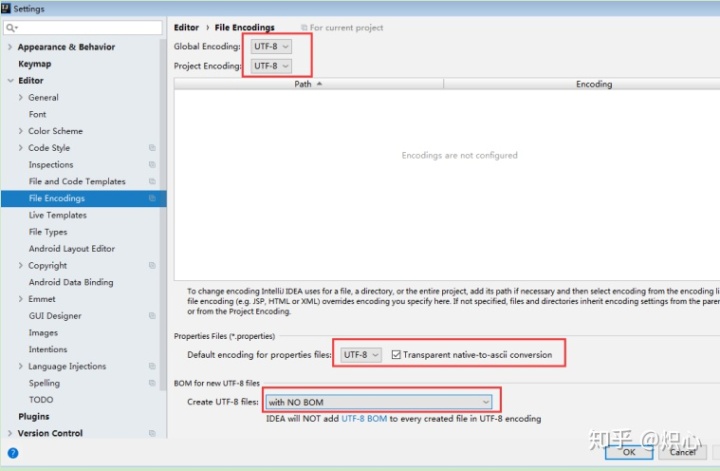
6.6 设置idea和eclipse快捷键一致
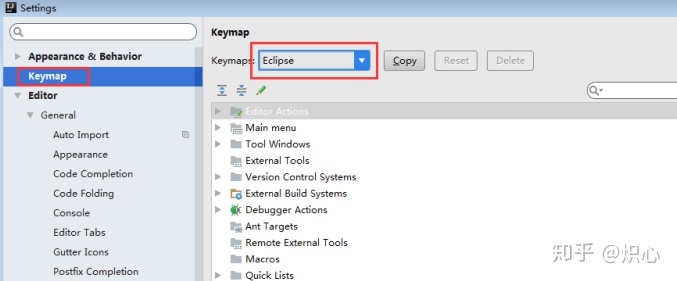
6.7 alt+/
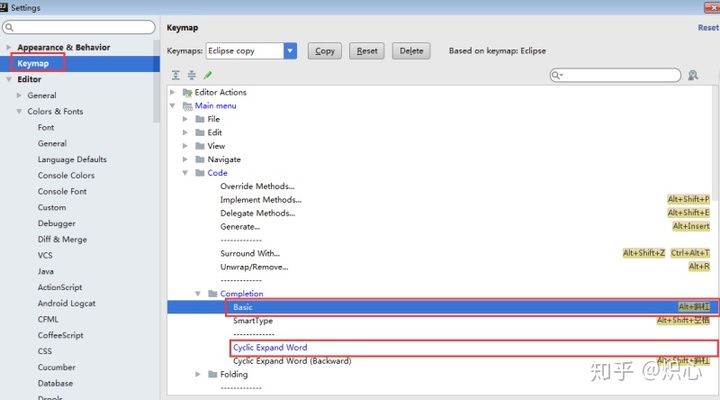
6.8 syso和main智能补全
1、新建java分组
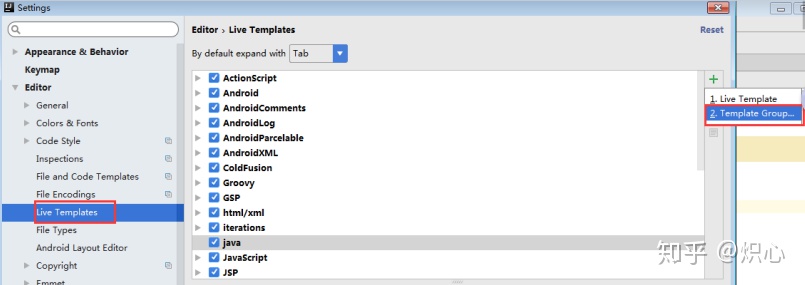
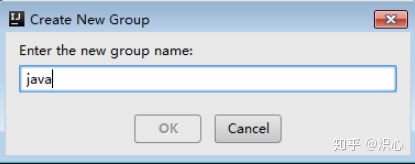
2、设置syso快捷键
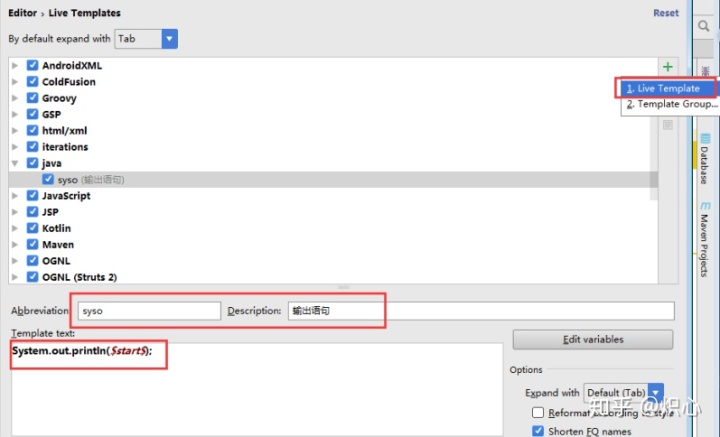
3、点击define,应用syso快捷键
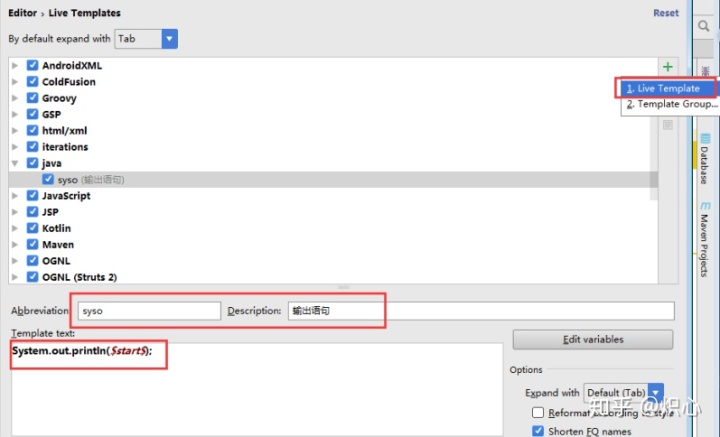
4、main方法快捷键同syso
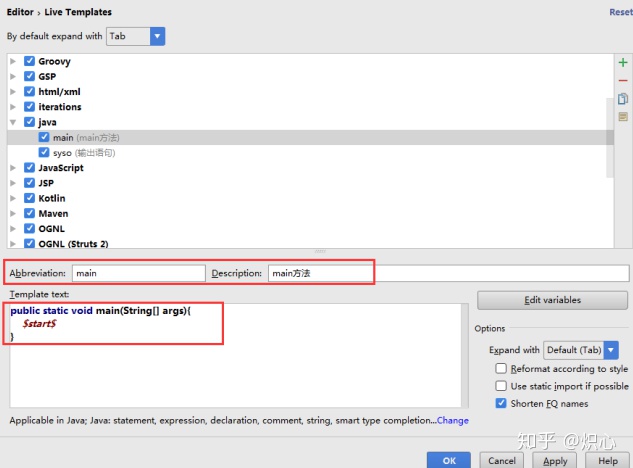
6.9 配置Maven
具体步骤:顶部工具栏 File ->Other Settings -> Default Settings -> Build & Tools -> Maven
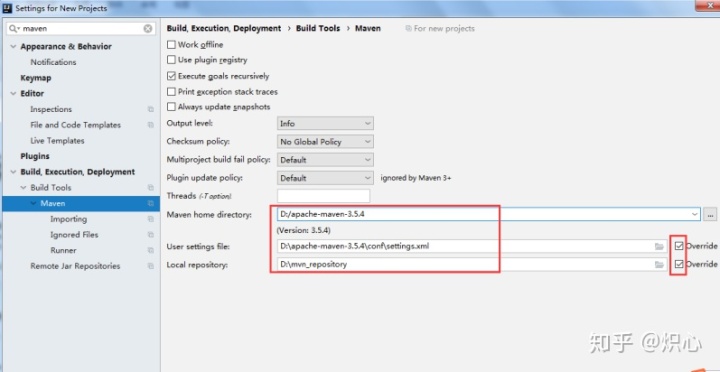
6.11 自动导入依赖
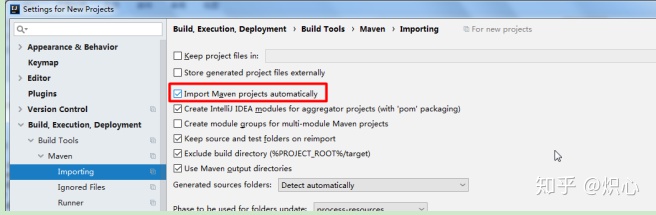
6.12 配置jdk
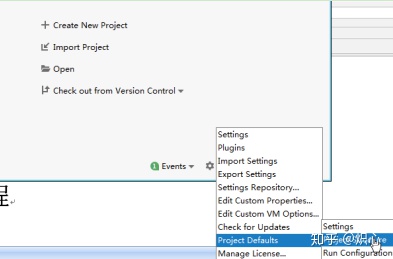
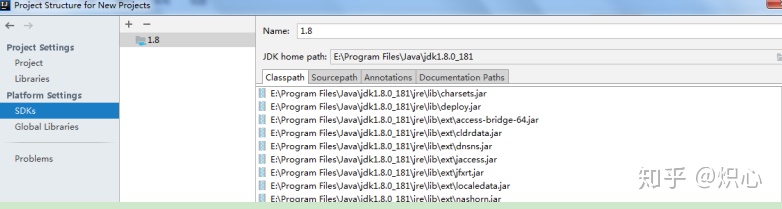
6.13 自动导包
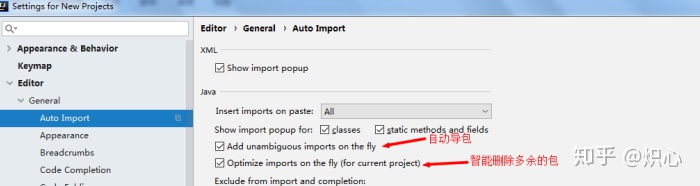
6.14 忽略大小写
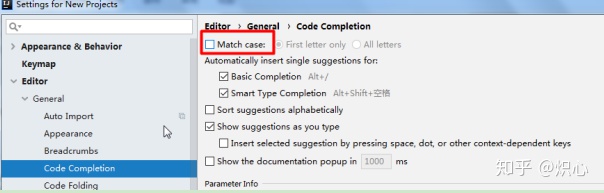
7. 创建工程
7.1 创建空的project
注意:创建的空项目,相当于eclipse的workspace
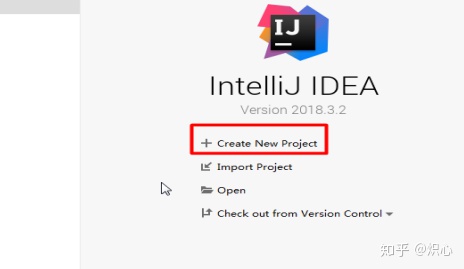
7.2 创建maven工程
1、选择file-->new-->module
2、选择“Maven”,不需要使用内置结构
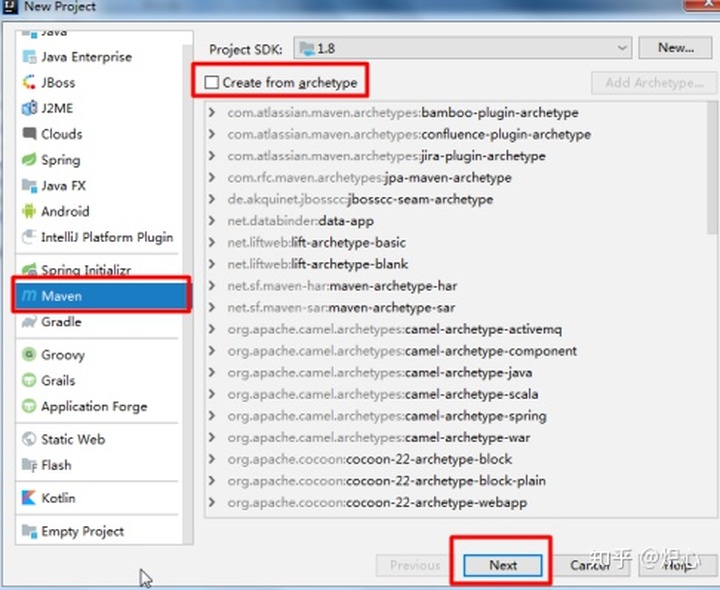
3、填写包名与项目名
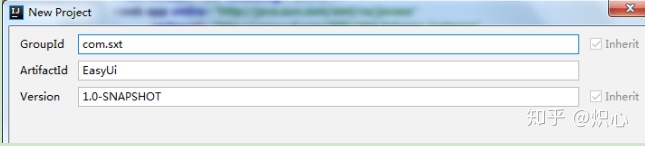
4、选择项目位置,尽量不要有中文、空格或特殊字符

5、添加Web项目支持,前面我们创建好了一个普通的Java项目,现在需要将普通项目转换成Web项目
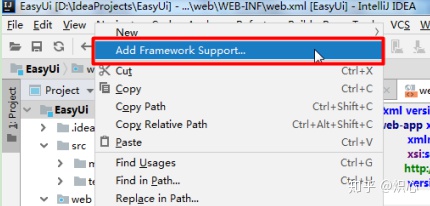
6、添加web支持
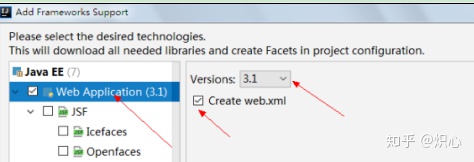
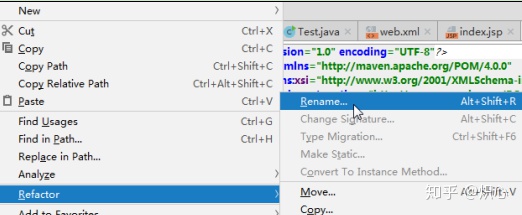
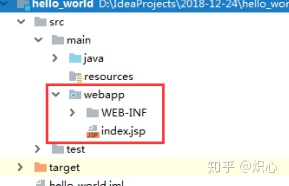
7.3 调出面板和按钮
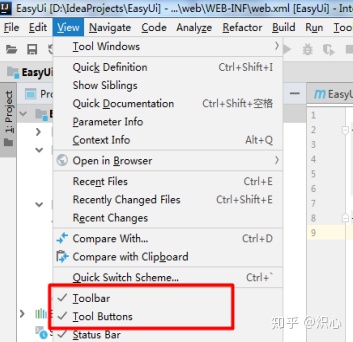
7.4 打开Maven神器